|
On
commence

Nuit Halloween
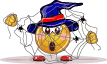
1.
Ouvrir une
image de 1025 x 625 pixels transparente
2.
Palette des
couleurs mettre en avant plan #062f36 et en arrière
plan #15368f
3.
Préparer un
dégradé halo et remplir le calque du dégradé
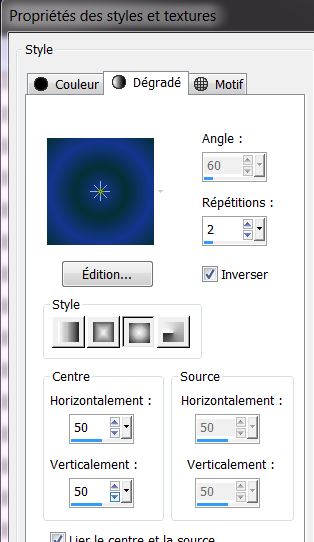
4.
Effet effet de Distosion -Coordonnées polaires / Cocher
Polaire a rectangulaire
5.
Effet -effet de bord accentuer d'avantage
6.
Effet - Graphic plus - Cross shadow par défaut
7.
Ouvrir et coller le tube ''Halloween_1'' comme nouveau
calque
8.
Effet - effet d'image /Décalage
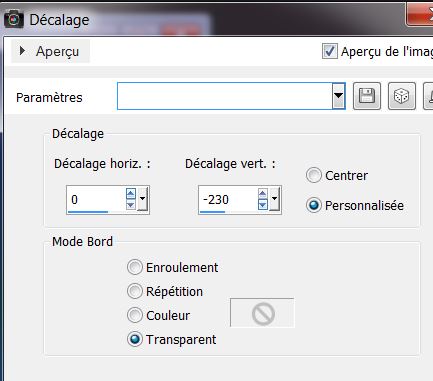
9.
Effet -Mura's Meister -Perpsective Tilling
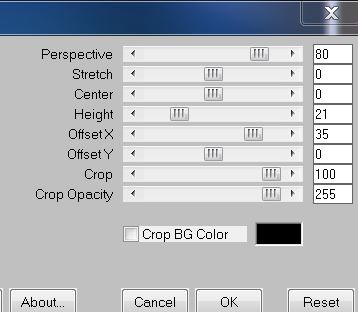
10.
Effet - Effet 3 D-
Ombre Portée
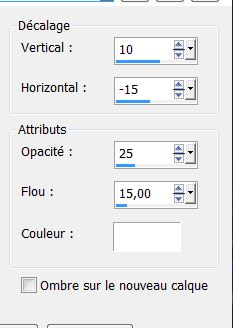
11.
Calque ajouter un
nouveau calque /Sélection sélectionner tou
12.
Ouvrir ''halloween_2.jpg'' coller dans la sélection /
désélectionner
13.
Calque agencer en bas de la pile des calques
14.
Revenir sur Raster 1 / Mettre le calque en mode Lumière
dure et son opacité a 65
15.
Vous en
êtes là
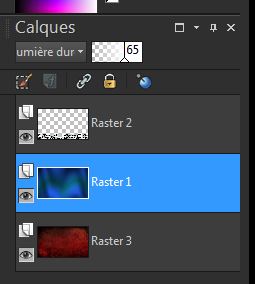
16.
Se placer en haut de la palette des calques
17. Calque ajouter un nouveau calque et le remplir de la
couleur
# dadbdc
18.
Calque
nouveau calque de masque a partir d'une image ''masque_
halloween_ renee''
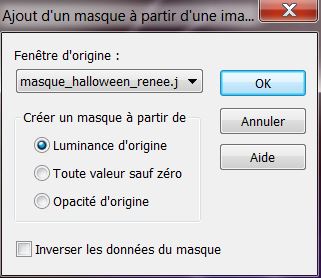
19. Calque supprimer oui/
Calques fusionner le groupe
20. Effet - effet
Géométrique - Perspective Horizontale
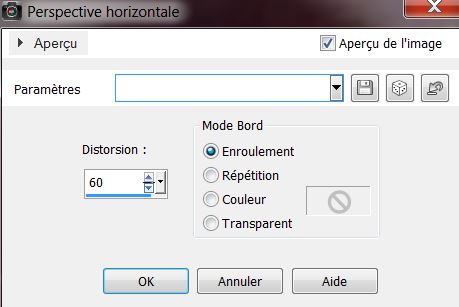
21.
Calque ajouter un nouveau calque
22.
Sélection -charger la sélection ''Halloween_1''
23.
Avec la couleur blanche et le pot de peinture opacité a
30 remplir la sélection
24.
Sélection -désélectionner
25.
Effet - effet de Réflexion - résonnance
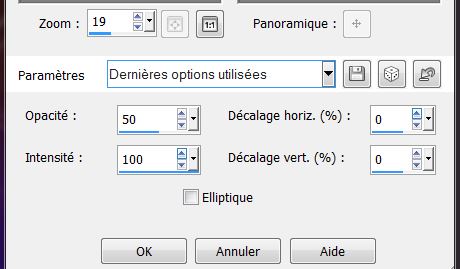
26.
Effet - effet de
bord accentuer d'avantage
27.
Ouvrir le tube ''cWish-tree_by_vityar_misted_na_11.09.2013"coller
comme nouveau calque /il se place au centre ne pas le
bouger
28.
Effet - Graphic plus - Cross shadow
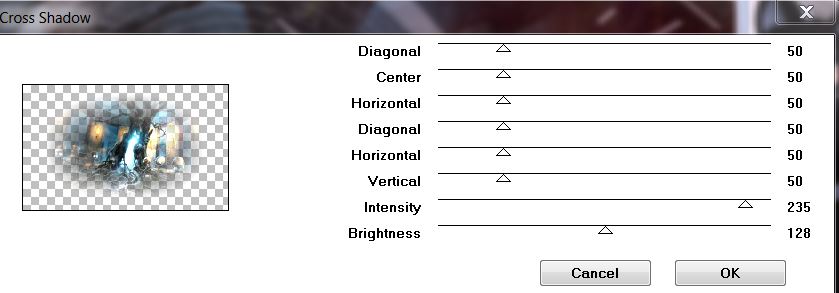
29. Descendre opacité du calque a77
30. Calque agencer placer sous Raster
2
31. Palette des couleurs mettre avant
plan du blanc et arrière plan du noir et préparer un
dégradé linéaire
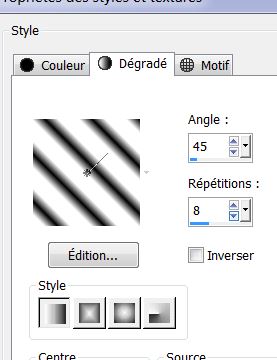
32.
Se placer en haut de la palette des calques
33.
Calque ajouter un nouveau calque
34.
Sélection charger la sélection ''halloween_2'' et la
remplir du dégradé (remettre le pot de peinture opacité
100)
35.
Sélection désélectionner
36.
Ouvrir le tube ''nuit_halloween_nuage '' /et le coller
comme nouveau calque - bien placer en haut du travail
37.
Effet - Lumières Ambiances/ A Bit Left Over Gradient (
BlueX entre 180 et 188 )
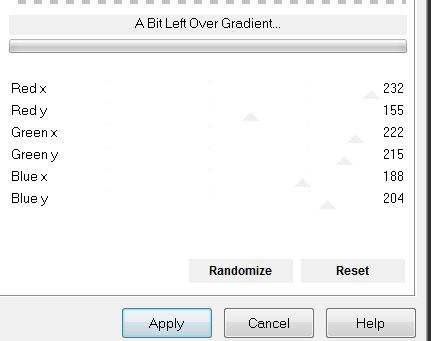
Vous en êtes là
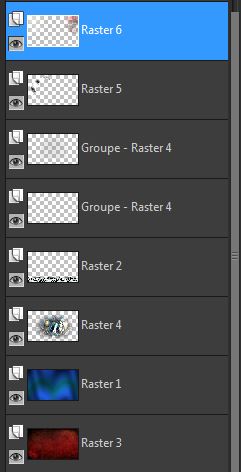
38. Ouvrir le tube
''psp9634-SSGarvey-Cat.psd'' /se placer sur ''With
Moon'' / editer copier /image Miroir et coller comme
nouveau calque
39. Image redimensionner
a 65% tous calques décochés - Bien le placer
40. Calque ajouter un
nouveau calque
41. Avant plan mettre la
couleur #c0c0c0
42. Sélection charger la
sélection ''Halloween_3'' remplir de la couleur d'avant
plan / Désélectionner
43. Effet - effet de bord
accentuer
44. Ouvrir le tube ''SC_MistedFantasyFemmeA-04-22-13
'' coller en place /bien placer voir termin
45. Ouvrir le tube''vleermuis_sissy''
coller comme nouveau calque / dupliquer bien les placer
46. Image ajouter des
bordures de 25 pixels en noir
47. Effet AAA Frame Foto
Frame
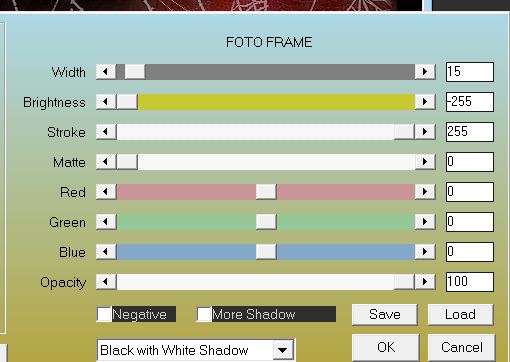
48.
Image ajouter des bordures de 55 pixels en blanc
49.
Avec la baguette magique sélectionner cette bordure de
55 pixels
50.
Calque ajouter un nouveau calque
51.
Coller ''la_iron fence.png" dans la sélection
52.
Sélection - Déselectionner
53.
Effet - effet 3 D
Ombre Portée
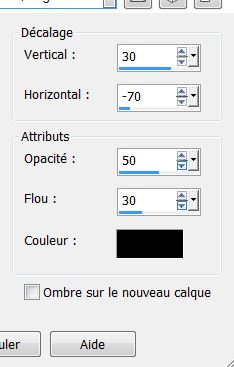
54. Coller un titre au choix ou
écrire le votre
55. Image ajouter des bordures de 2
pixels en noir

C'est terminé Merci
Renée Octobre 2013
|